¿Quieres ejecutar Windows 10 en tu MacBook sin Intel? Los procesadores M1 y M2 ofrecen muchas ventajas, pero aún no pueden correr de manera “nativa” otros sistemas. En este post te contamos tres soluciones para que puedas disfrutar de Windows, sin tener que recurrir a equipos más antiguos y realizando la instalación a través de Bootcamp, tal y como se hacía en generaciones anteriores de MacBook. Son tres opciones diferentes, cada una, enfocada a distintos usos de Windows dentro del ecosistema Apple.
Ejecuta Windows 10 en tu MacBook sin procesador Intel
Apple está dejando de lado los procesadores Intel, de cada vez más. Esto conlleva grandes ventajas como las aplicaciones universales, sistemas más optimizados o menor consumo de energía. Pero, si aún tienes un Mac con Intel, seguramente conozcas la función Bootcamp. Que es aquella que nos permite ejecutar e instalar Windows, y poder ejecutarlo de manera nativa.
Convirtiendo así, nuestro MacBook con macOS en un dispositivo aun más versátil. No obstante, con los chips Apple Silicon (M1, M2 y sus variantes), Bootcamp está ahí, pero de momento no es funcional. Esto se debe a la arquitectura de los procesadores. Pues están pensados para ejecutar sistemas “movilizados” en vez de los de ordenadores “de toda la vida”. Para entendernos, Windows es un sistema de ordenador tradicional, y no es compatible con Bootcamp. No obstante, sí que puedes ejecutar Windows 10 en tu MacBook aunque no tenga procesadores Intel.
Parallels Desktop es la vieja confiable
Parallels Desktop es un software de pago que permite ejecutar Windows 10 o Windows 11 en tu MacBook con procesador Apple. Lo bueno de este programa, es que no necesitas apagar el ordenador, reiniciarlo y escoger el sistema operativo de arranque. Sino que permite ejecutar Windows 10 en una ventana, sin retrasos ni atascos. Dicho de otra manera: es un programa de Mac, pero que ejecuta un sistema operativo diferente. En este caso, Windows. Además, ofrece características muy versátiles, como es la copia y transferencia de textos, imágenes y archivos entre ambos sistemas.
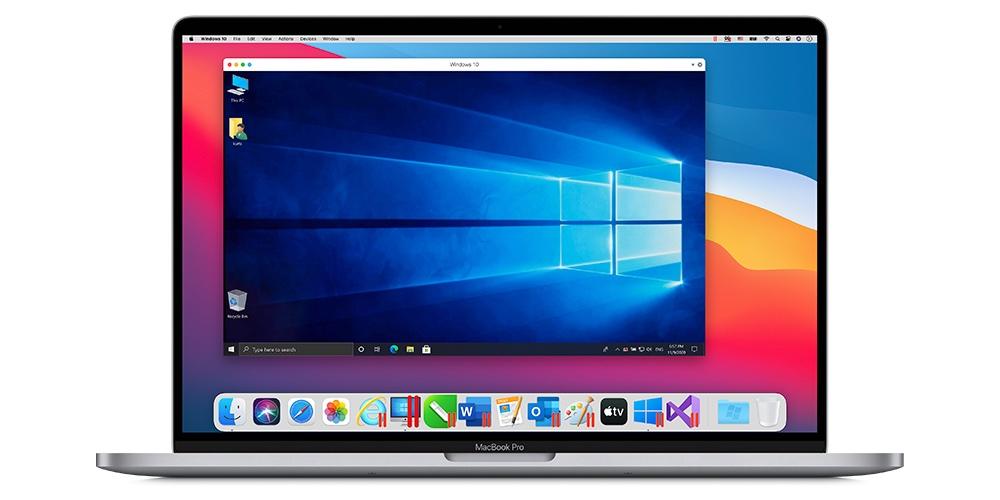
No necesitarás realizar ningún tipo de modificación en tu MacBook. No tendrás que ampliar la RAM o la memoria de almacenamiento interna. Parallels Desktop ejecuta Windows sin ningún problema. Este software cuenta con varios planes de suscripción, tanto para particulares, empresas o estudiantes. La opción básica (facturada de forma anual) parte de 99 €. Además, se incluye la suscripción gratuita al programa Parallels Toolbox. Una caja de herramientas súper potenciada, para sacarle aun más partido a tu MacBook.
Apple Silicon y el software gratis
¿Buscas una máquina virtual gratuita? Si quieres correr Windows 10 en tu MacBook con chip Apple, puedes hacerlo con Oracle VM Virtual Box. Virtual Box es un software veterano en el terreno de las máquinas virtuales. Y sí, ya es compatible con los chips M1 y M2 de Apple. Este programa funciona del mismo modo que el anterior, en tanto a la ejecución de Windows.
![]()
Dispones de una ventana que arranca el sistema operativo. Por lo que tampoco será necesario que elijas un sistema de arranque al encender tu ordenador. Eso sí, ten en cuenta que deberás configurar manualmente muchos de los parámetros que ya vienen por defecto en Parallels Desktop. Si el programa anterior era un “abrir y usar”, en este caso te tocará cacharrear un poquito más. Pero de igual manera, tendrás un Windows completo en tu MacBook aunque no uses procesador Intel.
Microsoft te lo pone fácil si tienes Internet
Una tercera forma de arrancar Windows 10 en tu MacBook con Apple Silicon, es mediante una app oficial de Microsoft en el App Store. Se trata de Microsoft Remote Desktop. Sí, ejecutas Windows 10. Sí, es mediante un sistema en la nube. No instalas ningún sistema operativo de Windows dentro de tu ordenador. Y necesitas conexión a Internet para poder manejarlo.
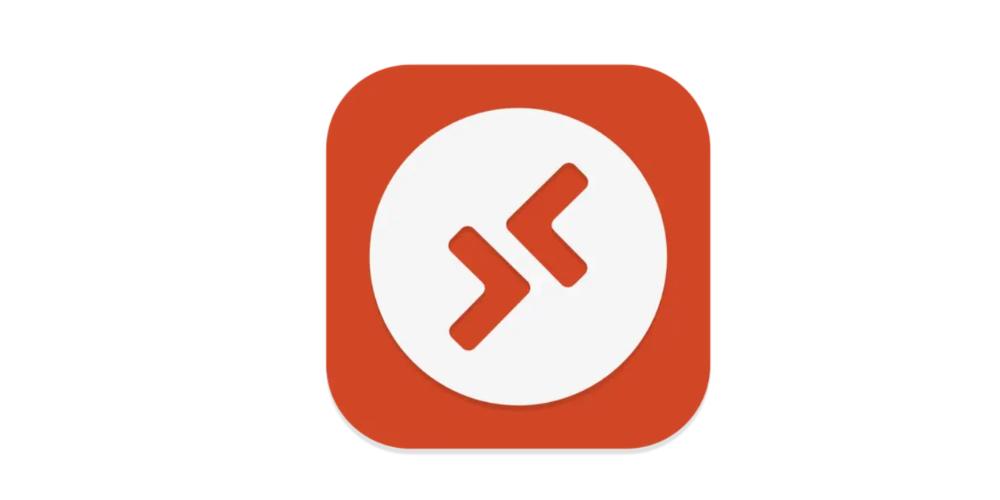
Es una forma más sencilla de ejecutar Windows 10 en tu MacBook, pensado para momentos puntuales y tareas más sencillas. Y sobre todo, sin que tengas que atarte a suscripciones o a configurar detalles. Es por tanto, una manera rápida y sencilla de manejar Windows. Pero no se trata de la opción más completa, sobre todo, por la necesidad de estar conectado a Internet siempre que se quiera usar la aplicación.Recuerda que como toda descarga, puede dar lugar a errores y que puedes analizar en este post.

